Mais importante que a instalação, é a configuração, não só para proteger o conteúdo que vai ser armazenado, como também para criar alguma ordem na rede interna. Não existe um padrão na escolha de nomes, de IP ou de configurações, porque cada caso é um caso. Contudo, se seguir estas sugestões, o resultado final será satisfatório.
1 – Configurar uma nova senha de entrada
Esta primeira sugestão é das mais importantes – arriscamos mesmo dizer que é a mais importante, porque vai garantir um primeiro obstáculo de acesso. Por isso, usar a senha-padrão, não é, de todo, uma boa prática.
Sistema > Definições Gerais > Senha de acesso Administração Web
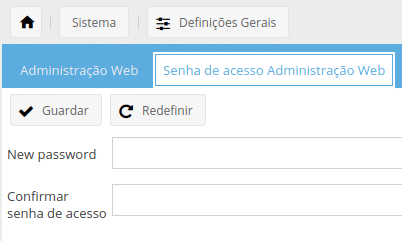
2 – Mudar o Hostname
Para tornar este projecto mais pessoal, e personalizar o acesso a gosto, nada melhor que começar por definir o nome do servidor NAS. O escolhido deve ter algum significado ou ser simples de recordar. Lembre-se, também, de que vai ficar visível na rede.
Sistema > Rede > Geral > Guardar
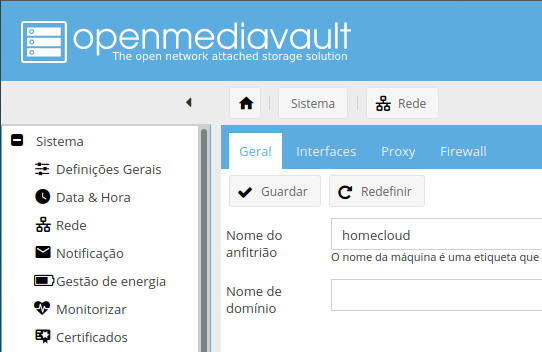
3 – Configurar IP fixo
No processo de instalação, como deve ter reparado, o IP é atribuído de forma automática por DHCP. A escolha do IP é individual, mas sugerimos que escolha um com números inteiros, porque vai ajudar a organizar melhor a sua rede interna. No exemplo abaixo, foi escolhido o IP a terminar em 200 e adicionado o servidor DNS (Domain Name Server), com o IP a terminar em 100 e o Pi Hole instalado num Raspberry pi 2 .
Sistema > Rede > Interfaces > Editar > Guardar
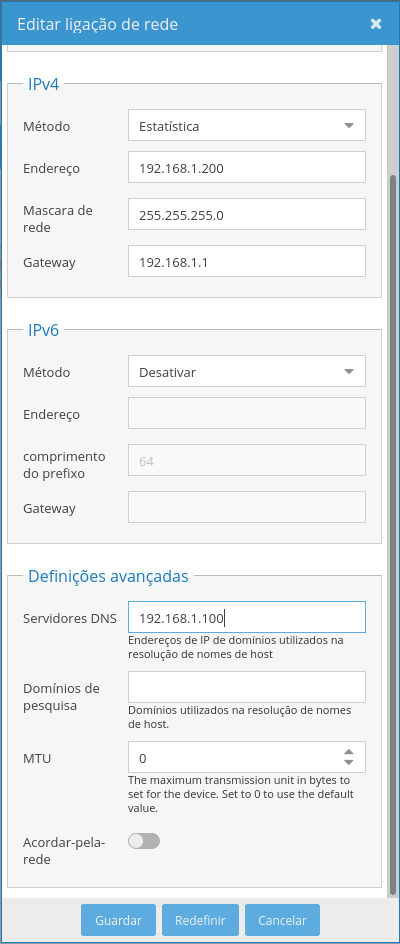
4 – Configurar ligação segura SSL/TLS
Esta sugestão só fará sentido se quiser aceder directamente à página Web do OpenMediaVault, fora da rede interna. Por definição, qualquer router do operador tem o acesso bloqueado de fora para dentro: se a ideia é aceder remotamente, deve abrir a porta 443 do router e activar o certificado SSL/TLS, o que torna a ligação mais segura.
- Sistema > Certificados > SSL > Adicionar
Preencha os campos conforme o que pretende e depois:
- Sistema > Definições Gerais > Administração Web > Ligação segura > Ativar SSL TLS
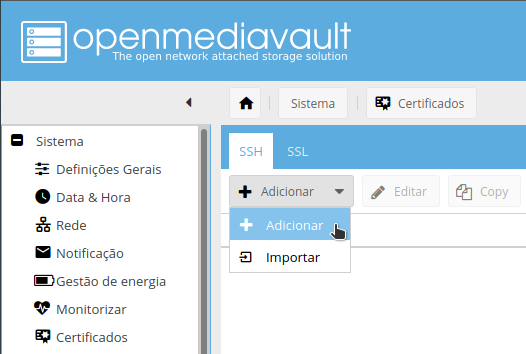
5 – Alterar a porta 80 de acesso ao OpenMediaVault
Por definição, o acesso está disponível na porta 80. Se o certificado SSL for activado, o acesso será feito pela porta 443, ao digitar https. No entanto, uma outra boa prática é mudar a porta de acesso, par acrescentar mais uma camada de proteção.
Sistema > Definições Gerais > Administração Web
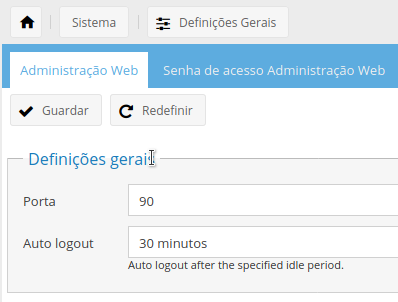
6 – Actualizações
Mesmo depois de instalar o sistema, verifique se algum pacote necessita de actualização: isto ajuda a manter o sistema seguro.
Sistema > Update Management > Verificar > instalar
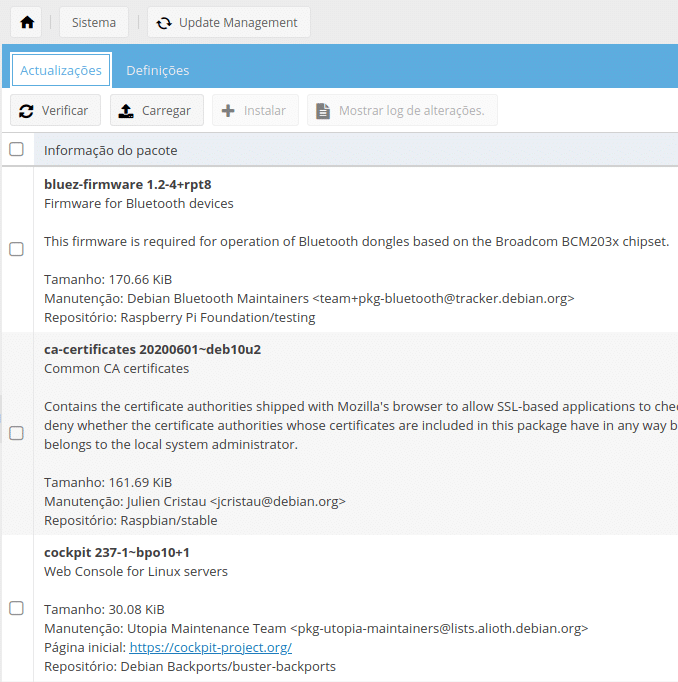
7 – Instalar plugins
Pode instalar vários plugins: sistema de backup, antivírus, compatibilidade com ficheiros ZFS ou melhorar algumas funcionalidades do OpenMediaVault, como montar partilhas remotas, monitorização de discos, protecção contra tentativas de autenticação com recurso ao fail2ban, entre outros. A maioria destes plugins só está disponível porque foram instalados os pacotes-extra, sugeridos na edição anterior.
Sistema > Plugins
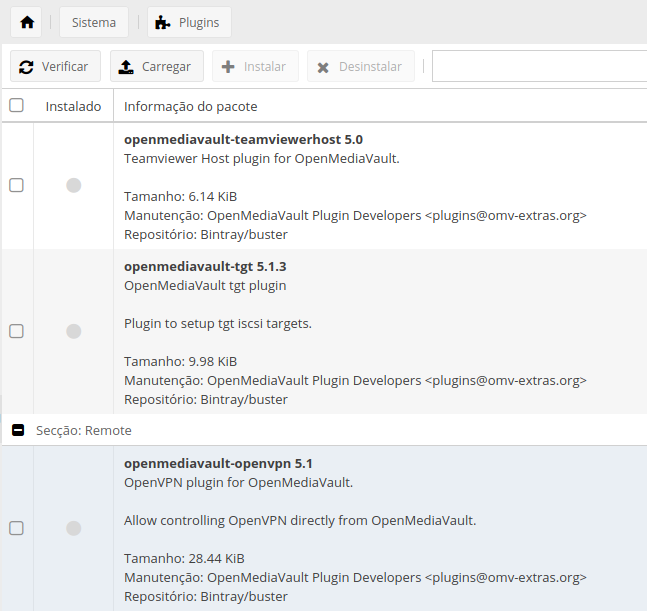
8 – Configurar o disco de armazenamento
É preciso preparar o disco que usar no Raspberry Pi. Por norma, este é detectado, mas temos de criar um sistema de ficheiros. O mais comum é o EXT4 e, por isso, aconselhamos a escolhê-lo. Primeiro, formate o disco e, depois, crie o sistema de ficheiros.
- Armazenamento > Disks > Limpar
- Armazenamento > Sistema de ficheiros > Criar
Ao criar o sistema de ficheiros EXT4, seleccione o disco como dispositivo de armazenamento e atribua-lhe um nome. Depois de criado o sistema, escolha o disco e carregue em ‘Montar’.

9 – Criar pastas partilhadas
Depois de ter o disco preparado, consegue criar várias pastas partilhadas, com acessos e permissões diferentes. Para que toda a sua família consiga aceder e guardar informação sem restrições, sugerimos criar uma pasta partilhada. Caso tenha informação mais sensível, ou queira um acesso mais fechado à informação, a escolha certa será a de criar acessos por utilizador.
- Gestão de Direitos de Acesso > Pastas Partilhadas > Adicionar
10 – Criar utilizadores
Actualmente, há muitas casas com várias pessoas e equipamentos ligados à rede. Nestes casos, pode ser uma boa escolha definir diferentes acessos e pastas individuais para cada membro da família.
- Gestão de Direitos de Acesso > Utilizadores > Adicionar
- Gestão de Direitos de Acesso > Definições > Diretório de raiz do utilizador > Ativo
11 – Partilhar pastas na rede
Para que as pastas partilhadas fiquem visíveis na rede, o serviço SMB/CIFS tem de estar activo e a opção da partilha tem de estar pesquisável. Isto permite, automaticamente, que o acesso fique visível na pasta de rede, seja em Windows, macOS ou Linux.
- Serviços > SMB/CIFS > Defnições Gerais > Ativo
- Serviços > SMB/CIFS > Partilhas
12 – Monitorizar o sistema
Este último ponto não é uma configuração, mas um separador que contêm informação sobre o sistema, que serviços estão activos e o seu desempenho, permitindo ter uma visão geral do estado em que se encontra o NAS.
Conclusão
O OpenMediaVault é, na minha opinião, a solução mais amigável para usar em casa e como reparou, pouco uso foi feito do terminal Linux. Um dos receios normais é que tudo se mantenha igual, com alguma quebra de energia repentina. Até agora, nestes casos, o Raspberry Pi arrancou sem problemas.



